編輯:Android手機知識
來分享一下360N4S骁龍版刷recovery教程了,其實這個也是 360手機N4S骁龍版安裝TWRP模式方法。前段時間也能大家講了360N4S MTK版刷recovery教程,但是並沒有分享骁龍版的教程,所以今天就很有必要來說一說這個360N4S骁龍版怎麼刷recovery模式了,對於玩手機的人來說,這個模式的重要性不言而喻的,我就不多說了,一起來下面看360N4S骁龍版刷recovery教程吧:
一:360N4S骁龍版刷recovery前的准備工作:
1:先下載刷recovery需要用到的線刷工具,點擊這裡下載,記住要下載最新的QPST.2.7.437
2:在電腦上安裝好手機的刷機驅動,還沒有安裝的同學請點擊這裡下載安裝高通驅動
2:跟著下載好刷recovery需要的文件包,點擊這裡下載,
二:360N4S骁龍版刷recovery操作步驟開始:
1、把從上面下載下來的recovery文件包打開,然後再打開adb文件夾,運行打開adb_cmd.exe
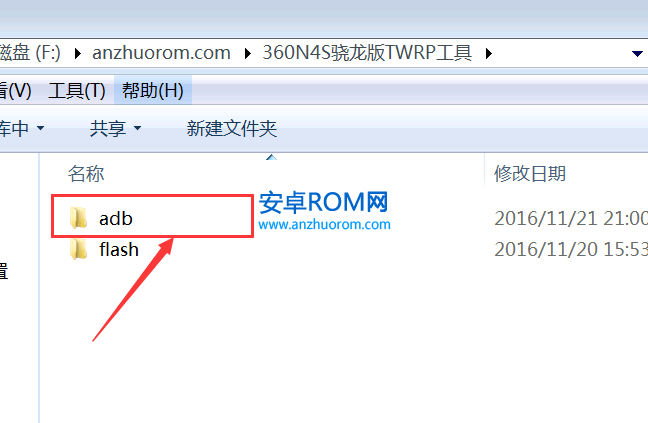
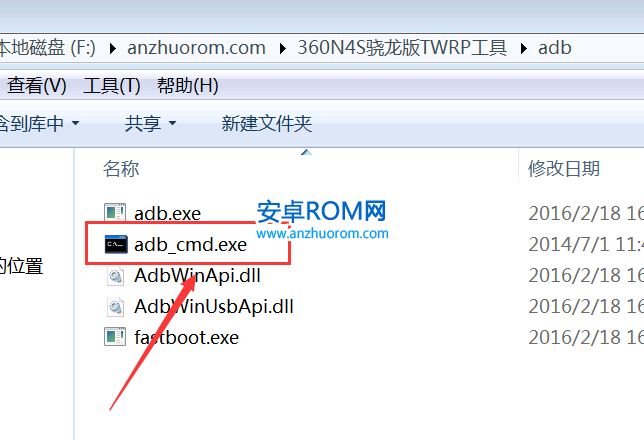
2、輸入adb devices 如果看到類似截圖,注意下圖中的一串數字字母,不一定要全部相同,如下代表ok!這就代表adb 驅動沒問題否則,如果不行請跳過這一步,直接按第3步網友實測另類方法進入高通9008模式:
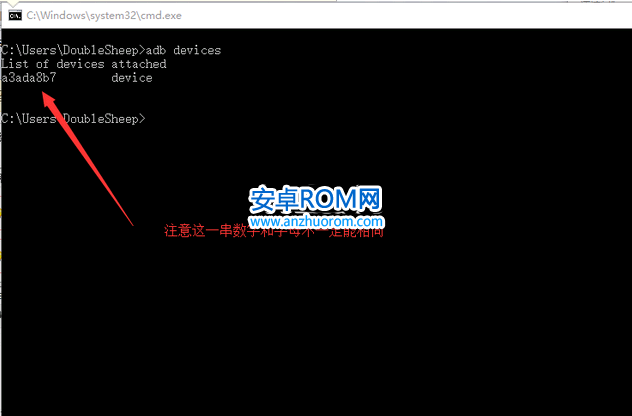
3、接下來要進入9008模式,這個手機可能不支持按鍵組合進入9008模式,那麼我們用adb命令進:(網友實測另類進入方法:准備安卓手機數據線兩根其中一根剝開外皮,把裡面的黑色線和綠色線皮也剝開,然後將黑色線和綠色線剝開外皮後連接在一起,形成短接。然後手機完全關機,不要按任何按鍵,用此短接線把手機和電腦連在一起,如手機信號燈閃紅燈,則應該就進入9008模式,然後換正常的數據線連接電腦正常刷機)
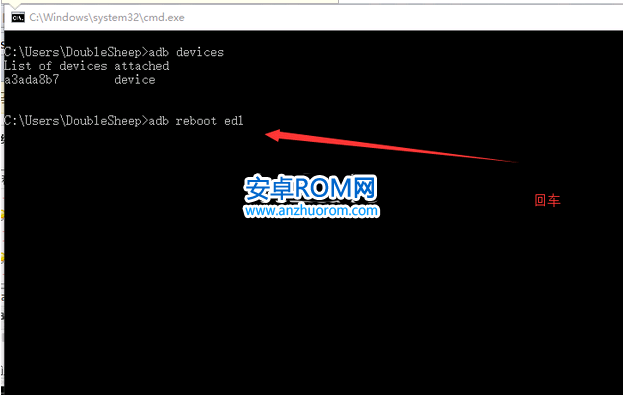
4、繼續adb reboot edl此進手機進入了高通的9008模式:此時打開設備管理看下9008端口,如果你沒安裝過驅動如下圖,(當然也可以使用上面第3步方法使用兩根數據線,短接進入,不過建議有經經驗的操作)

5:那麼我們就按文章最上方,把准備工作中的驅動安裝完之後 看下設備管理器,如下圖驅動安裝完畢
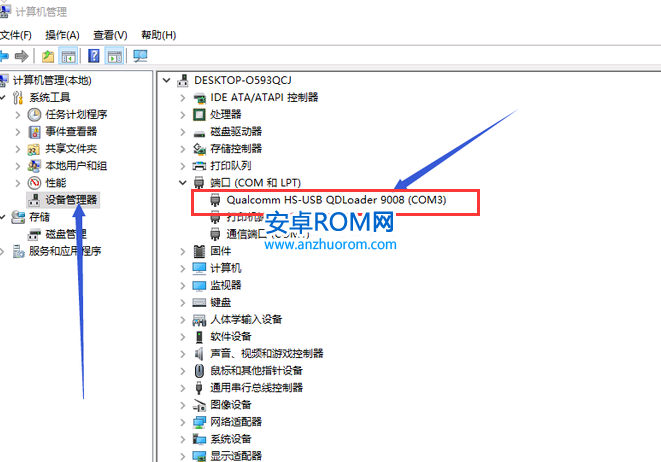
6:把上面一同下載下來的qpst工具,安裝好,不會安裝的請點擊這裡查看QPST安裝教程
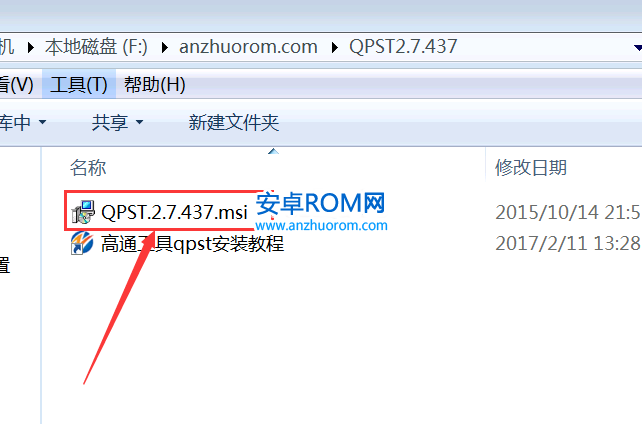
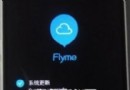 魅族Pro6 Plus進recovery雙清教程 魅族Pro6 Plus格機解屏幕鎖
魅族Pro6 Plus進recovery雙清教程 魅族Pro6 Plus格機解屏幕鎖
魅族Pro6 Plus怎麼進入recovery模式雙清?這想必是很多遇到手機問題的用戶所考慮的問題的了,如果魅族Pro6 Plus無法開機進入系統,可通過 進入工
 認證鏡頭詳解 幫助手機提升拍照畫質的最佳途徑
認證鏡頭詳解 幫助手機提升拍照畫質的最佳途徑
隨著科技的發展,拍照功能已經成為高端智能手機的一大特色,當手機的攝像頭像素從30萬像素逐步提升到2000萬像素以上時,智能手機幾乎完全替代了普通的卡片相機。手機在拍照上面
 如何讓手機充電更快?三種方法讓手機充電更快
如何讓手機充電更快?三種方法讓手機充電更快
生活中,我們會發現,不同的手機充電方式,效率是不同的,快的一小時左右就充滿,而慢的幾個小時都充不滿,手機還異常發熱。那麼如何讓手機充電更快?下面小編就為大家帶來手機充電快
 互聯網第一約架!羅永浩PK王自如完整版視頻
互聯網第一約架!羅永浩PK王自如完整版視頻
8月1號,王自如的評測團隊Zealer給出了錘子手機的視頻評測,而這引起羅永浩的強烈不滿,所以也有了下面這場當面對質的激戰。昨天兩人的對話詳單激烈,原本預計兩個小時結束的